Panel Kontrol
Catatan
Panduan desain ini dibuat untuk Windows 7 dan belum diperbarui untuk versi Windows yang lebih baru. Sebagian besar panduan masih berlaku pada prinsipnya, tetapi presentasi dan contoh tidak mencerminkan panduan desain kita saat ini.
Gunakan item panel kontrol untuk membantu pengguna mengonfigurasi fitur tingkat sistem dan melakukan tugas terkait. Program yang memiliki antarmuka pengguna harus dikonfigurasi langsung dari UI mereka sebagai gantinya.
Dengan Panel Kontrol di Microsoft Windows, pengguna dapat mengonfigurasi fitur tingkat sistem dan melakukan tugas terkait. Contoh konfigurasi fitur tingkat sistem termasuk pengaturan dan konfigurasi perangkat keras dan perangkat lunak, keamanan, pemeliharaan sistem, dan manajemen akun pengguna.
Istilah Panel Kontrol mengacu pada seluruh fitur Panel Kontrol Windows. Panel kontrol individual disebut sebagai item panel kontrol. Item panel kontrol dianggap tingkat atas ketika langsung dapat diakses dari halaman beranda panel kontrol atau halaman kategori.

Item panel kontrol yang khas.
Beranda panel kontrol adalah titik masuk utama untuk semua item panel kontrol. Ini mencantumkan item menurut kategorinya, bersama dengan tugas yang paling umum. Ini ditampilkan ketika pengguna mengklik Panel Kontrol di menu Mulai.
Halaman kategori panel kontrol mencantumkan item dalam satu kategori, bersama dengan tugas yang paling umum. Ini ditampilkan ketika pengguna mengklik nama kategori di halaman beranda.
Item panel kontrol diimplementasikan menggunakan alur tugas atau lembar properti. Untuk Windows Vista dan yang lebih baru, alur tugas adalah antarmuka pengguna (UI) pilihan.
Pengembang: Untuk mempelajari cara membuat item panel kontrol, lihat Item Panel Kontrol.
Catatan: Panduan yang terkait dengan lembar properti disajikan dalam artikel terpisah.
Apakah ini antarmuka pengguna yang tepat?
Untuk memutuskan, pertimbangkan pertanyaan-pertanyaan ini:
Apakah tujuan untuk mengonfigurasi fitur tingkat sistem? Jika tidak, gunakan titik integrasi lain. Buat fitur aplikasi Anda dapat dikonfigurasi langsung dari UI menggunakan kotak dialog opsi, alih-alih menggunakan Panel Kontrol. Untuk utilitas yang tidak digunakan untuk penyiapan, konfigurasi, atau tugas terkait (seperti pemecahan masalah), gunakan menu Mulai sebagai titik integrasi.
Apakah fitur tingkat sistem memiliki UI sendiri? Jika demikian, UI tersebut adalah tempat pengguna harus melakukan perubahan. Misalnya, utilitas cadangan sistem harus dikonfigurasi dari opsi programnya alih-alih dari Panel Kontrol.
Apakah pengguna perlu sering mengubah konfigurasi? Jika demikian (katakanlah, beberapa kali seminggu), pertimbangkan solusi alternatif, mungkin selain menggunakan Panel Kontrol. Misalnya, pengaturan volume master Windows dapat dikonfigurasi langsung dari ikonnya di area pemberitahuan. Beberapa pengaturan dapat dikonfigurasi secara otomatis. Di Windows Explorer, misalnya, tab Kompatibilitas untuk properti aplikasi memungkinkan aplikasi dijalankan dalam mode warna 256 alih-alih mengharuskan pengguna untuk mengubah mode video secara manual.
Apakah pengguna target profesional TI? Jika demikian, gunakan snap-in Microsoft Management Console (MMC) sebagai gantinya, yang dirancang khusus untuk tugas manajemen sistem. Dalam beberapa kasus, solusi terbaik adalah memiliki item panel kontrol untuk pengguna umum dan mmc snap-in untuk profesional TI.

Dalam contoh ini, snap-in MMC Pengguna dan Grup Lokal menyediakan manajemen pengguna yang ditargetkan untuk profesional TI. Pengguna lain lebih cenderung menggunakan item Akun Pengguna di Panel Kontrol.
Apakah fitur tersebut merupakan fitur OEM yang hanya digunakan selama konfigurasi sistem awal? Jika demikian, gunakan Pusat Selamat Datang Windows sebagai titik integrasi.
Item panel kontrol diperlukan karena banyak fitur tingkat sistem tidak memiliki titik integrasi yang lebih jelas atau langsung. Namun Panel Kontrol tidak boleh dilihat sebagai "satu tempat" untuk semua pengaturan konfigurasi. Program yang memiliki antarmuka pengguna harus dikonfigurasi langsung dari UI mereka alih-alih menggunakan item panel kontrol.
Salah:

Dalam contoh ini, Windows Internet Explorer tidak boleh diwakili dalam Panel Kontrol, karena UI-nya sendiri adalah titik integrasi yang lebih baik.
Buat item panel kontrol baru atau perluas yang sudah ada?
Untuk memutuskan, pertimbangkan pertanyaan-pertanyaan ini:
- Dapatkah fungsionalitas dinyatakan sebagai tugas yang dapat dicolokkan ke item panel kontrol yang ada dan dapat diperluas? Item panel kontrol berikut dapat diperluas: Perangkat Bluetooth, Tampilan, Internet, Keyboard, Mouse, Jaringan, Daya, Sistem, Nirkabel (inframerah).
- Apakah properti dan tugas menggantikan fitur item panel kontrol yang dapat diperluas yang ada? Jika demikian, Anda harus memperluas item panel kontrol yang ada karena itu menghasilkan pengalaman pengguna yang lebih sederhana. Jika tidak, buat item panel kontrol baru.
Konsep desain
Konsep Panel Kontrol didasarkan pada metafora dunia nyata. Panel kontrol dunia nyata adalah kumpulan kontrol (kenop, sakelar, pengukur, dan layar) yang digunakan untuk memantau dan mengontrol perangkat. Pengguna panel kontrol tersebut sering membutuhkan pelatihan untuk memahami cara menggunakannya.
Tidak seperti rekan-rekan dunia nyata mereka, desain panel kontrol Windows dioptimalkan untuk pengguna pertama kali. Pengguna tidak sering melakukan sebagian besar tugas panel kontrol, sehingga mereka biasanya tidak ingat cara melakukannya dan secara efektif harus belajar ulang setiap saat.
Untuk merancang item panel kontrol yang berguna dan mudah digunakan:
- Pastikan properti diperlukan.
- Menyajikan properti dalam hal tujuan pengguna alih-alih teknologi.
- Sajikan properti pada tingkat yang tepat.
- Halaman desain untuk tugas tertentu.
- Halaman desain untuk pengguna Standar dan Administrator terproteksi.
Saat merancang dan mengevaluasi item untuk disertakan dalam Panel Kontrol, tentukan tugas umum yang dilakukan pengguna dan pastikan ada jalur yang jelas untuk melakukan tugas tersebut. Pengguna biasanya melakukan jenis tugas berikut dengan item panel kontrol:
- Konfigurasi awal
- Perubahan jarang (untuk sebagian besar pengaturan)
- Perubahan yang sering (untuk beberapa pengaturan penting)
- Mengembalikan pengaturan ke status awal atau sebelumnya
- Pemecahan Masalah
Jika Anda hanya melakukan satu hal ...
Halaman panel kontrol desain untuk tugas tertentu, dan menyajikannya dalam hal tujuan pengguna alih-alih teknologi.
Pola penggunaan
Untuk item panel kontrol, Anda dapat menggunakan alur tugas atau lembar properti. Berikut adalah pola penggunaannya:
Pola alur tugas
Item alur tugas menggunakan halaman hub untuk menyajikan pilihan tingkat tinggi, dan halaman spoke untuk melakukan konfigurasi aktual.
Halaman hub
- Halaman hub berbasis tugas. Halaman hub ini menyajikan tugas yang paling umum digunakan. Mereka paling baik digunakan untuk beberapa tugas yang umum digunakan atau penting di mana pengguna membutuhkan lebih banyak panduan dan penjelasan. Halaman hub tidak memiliki tombol penerapan. Halaman hub berbasis tugas hibrid juga memiliki beberapa properti atau perintah langsung di dalamnya. Halaman hub hibrid sangat disarankan ketika pengguna kemungkinan besar menggunakan Panel Kontrol untuk mengakses properti dan perintah tersebut.
- Halaman hub berbasis objek. Halaman hub ini menyajikan objek yang tersedia menggunakan kontrol tampilan daftar. Mereka paling baik digunakan ketika mungkin ada beberapa objek. Halaman hub tidak memiliki tombol penerapan.
Halaman spoke
- Halaman tugas. Halaman spoke ini menyajikan tugas atau langkah dalam tugas dengan instruksi utama berbasis tugas tertentu. Mereka paling baik digunakan untuk tugas yang mendapat manfaat dari panduan dan penjelasan tambahan.
- Halaman formulir. Halaman spoke ini menyajikan kumpulan properti dan tugas terkait berdasarkan instruksi utama umum. Mereka paling baik digunakan untuk fitur yang memiliki banyak properti dan mendapat manfaat dari presentasi halaman tunggal langsung, seperti properti tingkat lanjut.
Pola lembar properti
- Lembar properti paling baik digunakan dalam item warisan dengan banyak pengaturan yang ditargetkan untuk pengguna tingkat lanjut. Item baru dapat mencapai efek yang sama dengan alur tugas menggunakan pola halaman formulir.
Panduan
Item panel kontrol lembar properti
- Jangan gunakan lembar properti untuk item panel kontrol baru. Sebagai gantinya, gunakan alur tugas untuk membuat pengalaman yang mulus dan memanfaatkan sepenuhnya fungsionalitas kategorisasi dan pencarian halaman beranda panel kontrol.
Item panel kontrol alur tugas
Umum
- Jaga agar konten dan kontrol yang paling penting tetap terlihat tanpa menggulir. Pengguna tidak akan menggulir untuk melihat konten halaman kecuali mereka memiliki alasan. Anda dapat membuat tombol penerapan selalu terlihat dengan menempatkannya di area perintah alih-alih area konten. Jangan memecah halaman hanya untuk menghindari pengguliran.
- Anda dapat menggulir halaman panjang secara vertikal, selama kontrol yang paling penting terlihat tanpa menggulir.
- Jangan gunakan pengguliran horizontal. Sebagai gantinya, desain ulang konten halaman dan gunakan pengguliran vertikal. Halaman mungkin hanya memiliki bilah gulir horizontal jika dibuat sangat sempit.
-
Untuk menavigasi antar halaman:
- Gunakan tautan tugas untuk memulai tugas.
- Gunakan tautan tugas atau tombol Berikutnya untuk menavigasi ke halaman berikutnya dalam tugas multi-langkah.
- Gunakan tombol penerapan untuk menyelesaikan tugas.
- Gunakan tombol Kembali di bilah menu untuk kembali ke halaman yang dilihat sebelumnya. Jangan tambahkan tombol Kembali ke area perintah.
- Gunakan bilah Alamat untuk kembali langsung ke beranda panel kontrol.
- Gunakan Lihat juga tautan di panel tugas untuk menavigasi ke halaman di item panel kontrol lainnya. Jika tidak, navigasi harus tetap berada dalam satu item panel kontrol.
- Letakkan hanya halaman beranda panel kontrol di bilah Alamat. Mengklik tautan tersebut kembali ke beranda panel kontrol, meninggalkan pekerjaan apa pun yang sedang berlangsung tanpa konfirmasi.
- Jangan letakkan tombol Tutup perintah pada halaman panel kontrol. Pengguna dapat menutup jendela panel kontrol menggunakan tombol Tutup pada bilah judul.
Tautan dan tombol tugas
Saat halaman memiliki sekumpulan kecil opsi tetap, gunakan tautan tugas alih-alih kombinasi tombol radio dan tombol Berikutnya. Ini memungkinkan pengguna untuk memilih respons dengan satu klik.
Anda dapat meletakkan tautan dan tombol tugas di tempat-tempat berikut (dalam urutan penemuan):
- Area perintah (hanya untuk tombol perintah pada halaman spoke).
-
Area konten:
- Tombol perintah
- Tautan tugas
- Link lainnya
- Tautan di panel tugas (hanya halaman hub).
Mendasarkan lokasi tautan dan tombol tugas pada kepentingan dan kebutuhan untuk ditemukan.
- Letakkan hanya tombol penerapan di area perintah.
- Letakkan tugas penting di area konten. Tombol perintah cenderung menarik perhatian paling banyak, jadi simpan untuk perintah yang harus dilihat pengguna. Tautan tugas juga menarik perhatian, tetapi kurang dari tombol perintah.
- Pesan panel tugas dan tautan biasa untuk tugas sekunder (kurang penting). Panel tugas adalah area yang paling tidak dapat ditemukan dari halaman tugas, dan tautan biasa tidak terlihat seperti tombol perintah dan tautan tugas.
Untuk tautan tugas yang disajikan di area konten:
- Jika ada lebih dari tujuh tautan, kelompokkan tautan ke dalam kategori. Berikan judul untuk setiap grup.
- Untuk kurang dari tujuh tautan, sajikan tautan dalam satu grup tanpa judul.
Sajikan tautan dan tombol tugas dalam urutan logis. Mencantumkan tautan tugas secara vertikal, tombol perintah secara horizontal.
Dalam kategori, bagi perintah menjadi grup terkait. Sajikan grup tugas dengan menempatkan yang paling umum digunakan terlebih dahulu, dan di dalam setiap grup, tempatkan tugas yang paling umum digunakan terlebih dahulu. Urutan yang dihasilkan kira-kira harus mengikuti kemungkinan penggunaan, tetapi juga memiliki alur logis.
- Pengecualian: Tautan tugas yang mengakibatkan melakukan semuanya harus ditempatkan terlebih dahulu.
Jika ada banyak tautan tugas, berikan tampilan yang lebih menonjol pada tugas penting dengan menggunakan ikon piksel 24x24 dan dua baris teks. Untuk tugas yang kurang penting, gunakan ikon 16x16 piksel, atau tanpa ikon, dan satu baris teks tautan.

Dalam contoh ini, perintah penting diberikan penampilan yang lebih menonjol.
Memiliki pemisahan fisik yang jelas antara perintah yang sering digunakan dan perintah yang merusak. Jika tidak, pengguna mungkin mengklik perintah yang merusak secara tidak sengaja. Anda mungkin perlu menyusun ulang perintah Anda agak untuk menyatukan perintah yang merusak.
Berikan mekanisme untuk membatalkan perintah langsung di halaman. Pengguna tidak perlu menavigasi ke tempat lain untuk membatalkan kesalahan.
Untuk tautan tugas, gunakan semua ikon tautan tugas default atau semua ikon kustom. Jangan mencampurnya. Pertimbangkan untuk menggunakan ikon kustom hanya jika:
- Mereka membantu pengguna dalam memahami tugas.
- Mereka mematuhi standar ikon Aero.
- Mereka memiliki penampilan yang tidak mengganggu.
Kotak dialog
Saat menggunakan alur tugas, Anda umumnya ingin tugas mengalir dari halaman ke halaman dalam satu jendela, tetapi keadaan berikut adalah pengecualian. Gunakan kotak dialog dalam keadaan berikut:
Untuk meminta nama pengguna dan kata sandi administrator. Selalu gunakan kotak dialog manajer kredensial untuk tujuan ini. (Harus modal.)
Untuk mengonfirmasi perintah di tempat menggunakan dialog tugas atau kotak pesan. (Harus modal.)
Untuk mendapatkan input untuk perintah di tempat, seperti untuk perintah Baru, Tambahkan, Simpan Sebagai, Ganti Nama, dan Cetak.

Dalam contoh ini, perintah Hapus dilakukan dalam kotak dialog alih-alih halaman terpisah.
Untuk melakukan tugas sekunder yang berdiri sendiri. Menggunakan jendela sekunder tanpa mode, memungkinkan tugas tersebut dilakukan secara independen dan di luar alur tugas utama.
Halaman hub
Umum
- Gunakan halaman hub berbasis tugas saat:
- Ada sejumlah kecil tugas yang umum digunakan atau penting.
- Konfigurasi ini melibatkan satu atau dua objek (contoh: monitor, keyboard, mouse, pengontrol game).
- Konfigurasi ini menerapkan seluruh sistem (contoh: tanggal dan waktu, keamanan, opsi daya).
- Gunakan halaman hub berbasis objek saat:
- Konfigurasi dapat melibatkan beberapa objek (contoh: akun pengguna, koneksi jaringan, printer).
- Konfigurasi hanya berlaku untuk objek yang dipilih.
- Jangan gunakan halaman hub jika item panel kontrol memiliki satu halaman yang berisi semua tugas dan properti yang terlibat.
Daftar objek
- Mencantumkan item dalam urutan logis. Urutkan objek bernama dalam urutan alfabet, angka dalam urutan numerik, dan tanggal dalam urutan kronologis.
- Untuk hub berbasis objek, berikan perintah tampilan objek di panel tugas jika kemampuan untuk mengubah tampilan penting untuk tugas. Kemampuan untuk mengubah tampilan penting jika ada banyak objek dan presentasi default tidak berfungsi dengan baik untuk semua skenario. Pengguna dapat mengubah tampilan daftar meskipun tidak ada perintah eksplisit melalui menu konteks tampilan daftar, tetapi kurang dapat ditemukan.
Untuk panduan selengkapnya tentang menyajikan daftar objek, lihat Tampilan Daftar.
Interaksi
Jangan letakkan tombol penerapan pada halaman hub. Halaman hub pada dasarnya adalah titik peluncuran. Pengguna tidak pernah "menerapkan" halaman hub mereka tidak pernah dilakukan dengan mereka. Dan menerapkan tombol pada halaman hub membuat tugas apa pun yang dimulai dari hub membingungkan (pengguna akan bertanya-tanya apakah tugas tersebut perlu dilakukan).
- Pengecualian: Jika mengubah pengaturan memerlukan elevasi, berikan tombol Terapkan dengan ikon perisai keamanan. Nonaktifkan tombol penerapan setelah perubahan diterapkan.
Pertimbangkan untuk meletakkan properti yang paling berguna langsung di halaman hub. Halaman hub hibrid tersebut sangat disarankan ketika pengguna kemungkinan besar akan menggunakan Panel Kontrol untuk mengakses properti tersebut.

Dalam contoh ini, item panel kontrol Power Options memiliki pengaturan yang paling berguna langsung di halaman hub.
Gunakan model penerapan langsung untuk pengaturan apa pun di halaman hub hibrid sehingga perubahan segera dilakukan. Sekali lagi, pengguna tidak pernah menerapkan halaman hub. Jika pengaturan memerlukan tombol penerapan, jangan letakkan di halaman hub.
Pertimbangkan untuk meletakkan perintah "satu langkah" sederhana langsung di halaman hub alih-alih menggunakan tautan navigasi.
Konfirmasikan perintah di tempat yang efeknya tidak dapat dengan mudah dibatalkan. Gunakan dialog tugas atau kotak pesan.

Dalam contoh ini, perintah Hapus dikonfirmasi dengan kotak dialog.
Untuk halaman hub berbasis tugas, identifikasi setiap tugas dengan tautan tugas dan ikon. Anda juga dapat memberikan deskripsi opsional untuk setiap tautan. Namun, cobalah untuk membuat tautan tugas secara mandiri dan memberikan deskripsi opsional hanya untuk tautan yang benar-benar membutuhkannya.

Dalam contoh ini, setiap tugas memiliki tautan tugas dan ikon.
Untuk halaman hub berbasis objek, mengklik tunggal memilih objek, dan mengklik ganda memilih objek dan menavigasi ke halaman defaultnya. Halaman default biasanya adalah halaman properti atau halaman hub berbasis tugas.
Halaman hub berbasis objek dapat menavigasi ke hub berbasis tugas untuk objek yang dipilih. Namun, hub sekunder tersebut harus dihindari karena membuat item panel kontrol terasa terlalu tidak langsung.
Panel tugas
Gunakan panel tugas untuk menyajikan tautan ke perintah, tampilan, dan item panel kontrol terkait.
- Untuk panel tugas di hub berbasis tugas, sajikan tautan dalam urutan berikut:
- Perintah sekunder. Sajikan tugas utama hanya di area konten. Gunakan panel tugas untuk tugas sekunder opsional. Pertimbangkan tugas utama jika pengguna harus menemukannya dalam skenario penting; sekunder jika dapat diterima bagi pengguna untuk tidak menemukannya.
- Lihat juga. Tautan opsional yang menavigasi ke item panel kontrol terkait.
- Untuk panel tugas di hub berbasis objek, sajikan tautan dalam urutan berikut:
- Tampilan objek. Tautan opsional yang digunakan untuk mengontrol presentasi objek.
- Perintah tetap. Perintah yang independen dari objek yang saat ini dipilih.
- Perintah kontekstual. Perintah yang bergantung pada objek yang saat ini dipilih, dan oleh karena itu tidak selalu ditampilkan.
- Lihat juga. Tautan opsional yang menavigasi ke item panel kontrol terkait.
- Jangan gunakan panel tugas di halaman spoke. Tidak seperti halaman hub, halaman spoke harus difokuskan untuk menyelesaikan tugas. Anda tidak ingin mendorong pengguna untuk menavigasi jauh sebelum selesai.
Lihat juga tautan
Sediakan Lihat juga tautan di panel tugas untuk membantu pengguna menemukan item panel kontrol terkait, atau item panel kontrol yang tepat jika mereka salah. Tautan ke item yang kemungkinan akan dikaitkan dengan item panel kontrol Anda.

Dalam contoh ini, item panel kontrol Pusat Tindakan ditautkan ke item panel kontrol terkait.
Tautkan ke halaman tugas tertentu jika itulah yang lebih mungkin dikenali pengguna. Jika tidak, tautkan ke seluruh item panel kontrol. Gunakan nama panel kontrol tanpa menambahkan frasa, panel kontrol.
Halaman spoke
Umum
- Gunakan halaman tugas untuk tugas yang umum digunakan atau penting di mana pengguna membutuhkan lebih banyak panduan dan penjelasan.
- Gunakan halaman formulir untuk fitur yang memiliki banyak pengaturan dan manfaat dari presentasi satu halaman langsung. Tugas ideal untuk halaman tersebut biasanya melibatkan perubahan yang jelas pada beberapa properti sederhana.
- Jangan gunakan panel tugas di halaman spoke.
Interaksi
- Cobalah untuk membatasi tugas utama ke satu halaman. Jika diperlukan lebih dari satu halaman, Anda dapat:
- Gunakan halaman spoke perantara untuk langkah tambahan atau opsional. Halaman spoke perantara dilakukan oleh halaman spoke akhir.
- Gunakan jendela independen untuk tugas tambahan independen. Jendela independen diterapkan sendiri, dan secara independen dari tugas utama.
Melakukannya menjaga arti tombol penerapan untuk tugas utama yang jelas dan tidak ambigu. Pengguna harus selalu percaya diri dalam memahami apa yang mereka berkomitmen.
- Jangan gunakan tautan Lihat Juga dalam alur tugas. Tautan ini ke item panel kontrol terkait, tetapi berbeda. Meskipun menavigasi ke item yang berbeda dapat diterima di halaman hub, item tersebut tidak ada di halaman spoke, karena melakukannya mengganggu tugas.
- Jangan gunakan halaman spoke untuk input atau konfirmasi sederhana. Gunakan kotak dialog modal sebagai gantinya.
Interaksi (halaman spoke perantara)
- Gunakan tautan tugas atau tombol Berikutnya untuk menavigasi ke halaman berikutnya. Cara untuk melanjutkan ke langkah berikutnya harus selalu jelas.
- Anda bisa memiliki tautan navigasi ke langkah-langkah tugas opsional. Untuk menghindari kebingungan ketika pengguna berkomitmen pada tugas, halaman tambahan tersebut harus menjadi halaman perantara dalam item panel kontrol yang sama. Mereka seharusnya tidak memiliki tombol penerapan, tetapi harus dilakukan ketika tugas utama dilakukan.
Interaksi (halaman spoke akhir)
- Gunakan tombol penerapan untuk menyelesaikan tugas. Gunakan model penerapan yang tertunda untuk halaman spoke, sehingga perubahan tidak dilakukan hingga diterapkan secara eksplisit (jika pengguna menavigasi menjauh menggunakan Kembali, Tutup, atau bilah Alamat, perubahan akan ditinggalkan). Tombol penerapan adalah petunjuk visual bahwa pengguna akan menyelesaikan tugas. Jangan gunakan tautan untuk tujuan ini.
- Jangan konfirmasi tombol penerapan (termasuk Batal). Melakukannya bisa mengganggu. Pengecualian:
- Tindakan ini memiliki konsekuensi yang signifikan dan, jika salah, tidak mudah diperbaiki.
- Tindakan ini dapat mengakibatkan hilangnya waktu atau upaya pengguna secara signifikan.
- Tindakan ini jelas tidak konsisten dengan tindakan lain.
- Jangan konfirmasi apakah pengguna meninggalkan perubahan dengan menavigasi menjauh menggunakan Kembali, Tutup, atau bilah Alamat. Namun, Anda dapat mengonfirmasi apakah navigasi yang berpotensi tidak diinginkan dapat mengakibatkan hilangnya waktu atau upaya pengguna secara signifikan.
- Jangan gunakan tautan perintah atau navigasi (termasuk Lihat juga tautan). Pada halaman spoke akhir, pengguna harus secara eksplisit menyelesaikan atau membatalkan tugas. Pengguna tidak boleh didorong untuk menavigasi di tempat lain, karena melakukannya kemungkinan akan membatalkan tugas secara implisit.
- Ketika pengguna menyelesaikan atau membatalkan tugas, mereka harus dikirim kembali ke halaman hub tempat tugas diluncurkan. Jika tidak ada halaman tersebut, tutup jendela panel kontrol sebagai gantinya. Jangan berasumsi bahwa halaman spoke selalu diluncurkan dari halaman lain.
-
Hapus halaman "berkomitmen" kedaluarsa dari tumpukan Windows Explorer Back saat Anda mengembalikan pengguna kembali ke halaman tempat tugas diluncurkan. Pengguna seharusnya tidak pernah melihat halaman yang telah mereka berkomitmen saat mengklik tombol Kembali. Pengguna harus selalu membuat perubahan tambahan dengan mengulangi tugas sepenuhnya alih-alih mengklik Kembali untuk memodifikasi halaman kedaluarsa.
- Pengembang: Anda dapat menghapus halaman kedaluwarsa ini menggunakan API ITravelLog::FindTravelEntry() dan ITravelLogEx::D eleteEntry().
Tombol Terapkan
Catatan: Tombol batal dianggap sebagai tombol penerapan.
Konfirmasi tugas menggunakan tombol penerapan yang merupakan respons khusus terhadap instruksi utama, alih-alih label generik seperti OK. Label pada tombol penerapan harus masuk akal sendiri. Hindari menggunakan OK karena ini bukan respons khusus terhadap instruksi utama, dan karenanya lebih mudah disalahpahami. Selain itu, OK biasanya digunakan dengan kotak dialog modal dan salah menyiratkan penutupan jendela item panel kontrol.
-
Pengecualian:
Gunakan OK untuk halaman yang tidak memiliki pengaturan.
Gunakan OK saat respons tertentu masih umum, seperti Simpan, Pilih, atau Pilih, seperti saat mengubah pengaturan tertentu atau kumpulan pengaturan.
Gunakan OK jika halaman memiliki tombol radio yang merupakan respons terhadap instruksi utama. Untuk mempertahankan model penerapan yang tertunda, Anda tidak dapat menggunakan tautan tugas di halaman spoke akhir.

Dalam contoh ini, tombol radio, bukan tombol penerapan, adalah respons terhadap instruksi utama.
-
Pengecualian:
Berikan tombol Batal untuk memungkinkan pengguna secara eksplisit meninggalkan perubahan. Meskipun pengguna dapat secara implisit meninggalkan tugas dengan tidak mengonfirmasi perubahan mereka, menyediakan tombol Batal memungkinkan mereka untuk melakukannya dengan keyakinan yang lebih besar.
- Pengecualian: Jangan sediakan tombol Batalkan untuk tugas di mana pengguna tidak dapat membuat perubahan. Tombol OK memiliki efek yang sama dengan Batal dalam kasus ini.
Jangan gunakan tombol Tutup, Selesai, atau Selesai penerapan. Tombol-tombol ini biasanya digunakan dengan kotak dialog modal dan salah menyiratkan penutupan jendela item panel kontrol. Pengguna dapat menutup jendela menggunakan tombol Tutup pada bilah judul. Selain itu, Selesai dan Selesai menyesatkan karena pengguna dikembalikan ke halaman tempat tugas diluncurkan, sehingga mereka tidak benar-benar dilakukan.
Jangan nonaktifkan tombol penerapan. Jika tidak, pengguna harus menyimpulkan mengapa tombol penerapan dinonaktifkan. Lebih baik membiarkan tombol penerapan diaktifkan, dan memberikan pesan kesalahan yang bermanfaat setiap kali ada masalah.
Pastikan tombol penerapan muncul di halaman tanpa menggulir. Jika halaman panjang, Anda dapat membuat tombol penerapan selalu terlihat dengan menempatkannya di area perintah, bukan di area konten.

Dalam contoh ini, ukuran area konten tidak terbatas, sehingga tombol penerapan ditempatkan di area perintah.
Rata kanan tombol penerapan dan gunakan urutan ini (dari kiri ke kanan): tombol penerapan positif, Batal, dan Terapkan.
Tombol pratinjau
- Pastikan tombol Pratinjau berarti menerapkan perubahan yang tertunda sekarang tetapi pulihkan pengaturan saat ini jika pengguna menavigasi menjauh dari halaman tanpa menerapkan perubahan.
- Anda dapat menggunakan tombol Pratinjau di halaman spoke apa pun. Halaman hub tidak memerlukan tombol Pratinjau karena menggunakan model penerapan langsung.
- Pertimbangkan untuk menggunakan tombol Pratinjau alih-alih tombol Terapkan untuk halaman panel kontrol. Tombol pratinjau lebih mudah dipahami pengguna dan dapat digunakan di halaman spoke apa pun.
- Berikan tombol Pratinjau hanya jika halaman memiliki pengaturan (setidaknya satu) dengan efek yang dapat dilihat pengguna. Pengguna harus dapat mempratinjau perubahan, mengevaluasi perubahan, dan membuat perubahan lebih lanjut berdasarkan evaluasi tersebut.
- Selalu aktifkan tombol Pratinjau.
Pratinjau langsung
Item panel kontrol memiliki pratinjau langsung saat efek perubahan pada halaman spoke dapat segera dilihat.
Pertimbangkan untuk menggunakan pratinjau langsung untuk pengaturan tampilan saat:
Efeknya jelas, biasanya karena berlaku untuk seluruh monitor.
Efeknya dapat diterapkan tanpa penundaan yang signifikan.
Efeknya aman dan dapat dibatalkan dengan mudah.

Dalam contoh ini, efek pengaturan Warna dan Tampilan Windows segera terlihat. Melakukannya memungkinkan pengguna untuk membuat perubahan dengan upaya minimal.
Gunakan Simpan perubahan dan Batal untuk tombol penerapan. "Simpan perubahan" menyimpan pengaturan saat ini, sedangkan Batal kembali ke pengaturan asli. "Simpan perubahan" digunakan alih-alih OK untuk memperjelas bahwa perubahan yang dipratinjau belum diterapkan.
Jangan sediakan tombol Terapkan. Pratinjau langsung membuat Terapkan tidak perlu.
Pulihkan perubahan apa pun jika pengguna menavigasi jauh menggunakan Kembali, Tutup, atau bilah Alamat. Untuk mempertahankan perubahan, pengguna harus menerapkannya secara eksplisit.
Terapkan tombol
- Pastikan tombol Terapkan berarti menerapkan perubahan yang tertunda (dibuat sejak tugas dimulai atau terapkan terakhir), tetapi tetap berada di halaman saat ini. Melakukannya memungkinkan pengguna untuk mengevaluasi perubahan sebelum beralih ke tugas lain.
- Gunakan tombol Terapkan hanya pada halaman spoke akhir. Tombol terapkan tidak boleh digunakan pada halaman spoke perantara untuk mempertahankan model penerapan segera.
- Pengecualian: Anda dapat menggunakan tombol Terapkan pada halaman hub hibrid jika mengubah pengaturan memerlukan elevasi. Untuk detail selengkapnya, lihat interaksi halaman hub.
- Berikan tombol Terapkan hanya jika halaman memiliki pengaturan (setidaknya satu) dengan efek yang dapat dievaluasi pengguna dengan cara yang bermakna. Biasanya, tombol Terapkan digunakan saat pengaturan membuat perubahan yang terlihat. Pengguna harus dapat menerapkan perubahan, mengevaluasi perubahan, dan membuat perubahan lebih lanjut berdasarkan evaluasi tersebut.
- Aktifkan tombol Terapkan hanya ketika ada perubahan yang tertunda; jika tidak, nonaktifkan.
- Tetapkan "A" sebagai kunci akses.
Integrasi panel kontrol
Untuk mengintegrasikan item panel kontrol dengan Windows, Anda dapat:
Daftarkan item panel kontrol Anda (termasuk nama, deskripsi, dan ikonnya), sehingga Windows mengetahuinya.
Jika item panel kontrol Anda adalah tingkat atas (lihat di bawah):
- Kaitkan dengan halaman kategori yang sesuai.
- Sediakan tautan tugas (termasuk nama, deskripsi, kata kunci, dan baris perintah) untuk menunjukkan tugas utama dan memungkinkan pengguna untuk menavigasi langsung ke tugas.
Berikan istilah pencarian untuk membantu pengguna menemukan tautan tugas Anda menggunakan fitur pencarian Panel Kontrol.
Perhatikan bahwa Anda dapat memberikan informasi ini hanya untuk item panel kontrol individual yang tidak dapat Anda tambahkan atau ubah informasi ini untuk item panel kontrol yang sudah ada yang Anda perluas.
Halaman kategori
Tambahkan item panel kontrol Anda ke halaman kategori hanya jika:
- Sebagian besar pengguna membutuhkannya. Contoh: Pusat Jaringan dan Berbagi
- Ini digunakan berkali-kali. Contoh: Sistem
- Ini menyediakan fungsionalitas penting yang tidak terekspos di tempat lain. Contoh: Printer
Item panel kontrol yang memenuhi kriteria ini disebut sebagai tingkat atas.
Jangan tambahkan item panel kontrol Anda ke halaman kategori jika:
- Ini jarang digunakan atau digunakan untuk pengaturan satu kali. Contoh: Pusat Selamat Datang
- Ini ditargetkan untuk pengguna tingkat lanjut atau profesional TI. Contoh: Manajemen Warna
- Ini tidak berlaku untuk konfigurasi perangkat keras atau perangkat lunak saat ini. Contoh: Windows SideShow (jika tidak didukung oleh perangkat keras saat ini).
Menghapus item panel kontrol tersebut dari halaman kategori membuat item tingkat atas lebih mudah ditemukan. Mengingat penggunaannya, item panel kontrol ini cukup dapat ditemukan melalui titik masuk pencarian atau kontekstual.
Kaitkan item panel kontrol tingkat atas Anda dengan kategori di mana pengguna kemungkinan besar akan mencarinya. Keputusan ini harus didasarkan pada pengujian pengguna.
Pertimbangkan untuk mengaitkan item panel kontrol tingkat atas Anda dengan kategori kedua yang paling mungkin juga. Anda harus mengaitkan item panel kontrol dengan dua kategori jika pengguna cenderung mencari tugas utamanya di lebih dari satu tempat.
Jangan kaitkan item panel kontrol Anda dengan lebih dari dua kategori. Nilai kategorisasi dirusak jika item panel kontrol muncul dalam beberapa kategori.
Tautan tugas
- Kaitkan item panel kontrol Anda dengan tugas utamanya. Anda bisa menampilkan hingga lima tugas pada halaman Kategori, tetapi tugas tambahan digunakan untuk pencarian panel kontrol. Gunakan frasa yang sama seperti yang Anda lakukan untuk tautan tugas, mungkin menghapus beberapa kata untuk membuat tautan tugas lebih succinct.
- Lebih suka memiliki tautan tugas yang mengarah ke tempat yang berbeda di item panel kontrol Anda. Memiliki beberapa tautan ke tempat yang sama bisa membingungkan.
Istilah pencarian
Daftarkan istilah pencarian untuk item panel kontrol Anda yang kemungkinan besar digunakan pengguna untuk menjelaskannya. Istilah pencarian ini harus mencakup:
- Fitur atau objek yang dikonfigurasi.
- Tugas utama.
Istilah pencarian ini harus didasarkan pada pengujian pengguna.
Sertakan juga sinonim umum untuk istilah pencarian ini. Misalnya, monitor dan tampilan adalah sinonim, sehingga kedua kata harus disertakan.
Sertakan ejaan atau pemisah kata alternatif. Misalnya, pengguna mungkin mencari situs web dan situs web. Pertimbangkan untuk menyediakan kesalahan ejaan umum juga.
Pertimbangkan bentuk kata benda tunggal vs. jamak. Fitur pencarian panel kontrol tidak secara otomatis mencari kedua formulir; menyediakan formulir yang kemungkinan akan dicari pengguna.
Gunakan kata kerja present tense sederhana. Jika Anda mendaftarkan koneksi sebagai istilah pencarian, fitur pencarian tidak akan secara otomatis mencari koneksi, menyambungkan, dan tersambung.
Jangan khawatir tentang kasus. Fitur pencarian tidak peka huruf besar/kecil.
Pengguna standar dan Administrator terlindungi
Banyak pengaturan yang memerlukan hak istimewa administrator untuk diubah. Jika suatu proses memerlukan hak istimewa administrator, Windows Vista dan yang lebih baru mengharuskan pengguna Standar dan administrator terlindungi untuk meningkatkan hak istimewa mereka secara eksplisit. Melakukannya membantu mencegah kode berbahaya berjalan dengan hak istimewa administrator.
Untuk informasi dan contoh selengkapnya, lihat Kontrol Akun Pengguna.
Skema dan tema
Skema adalah kumpulan pengaturan visual bernama. Tema adalah kumpulan pengaturan bernama di seluruh sistem. Contoh skema dan tema termasuk Tampilan, Mouse, Telepon dan Modem, Opsi Daya, dan Opsi Suara dan Audio.
Perbolehkan pengguna membuat skema saat:
- Pengguna kemungkinan akan mengubah pengaturan.
- Pengguna kemungkinan besar akan mengubah pengaturan sebagai koleksi.
Skema berguna ketika pengguna berada di lingkungan yang berbeda, seperti lokasi fisik yang berbeda (negara/wilayah, zona waktu); menggunakan komputer mereka dalam situasi yang berbeda (pada baterai, ditampar/tidak didock); atau menggunakan komputer mereka untuk fungsi yang berbeda (presentasi, pemutaran video).
Berikan setidaknya satu skema default. Skema default harus diberi nama dengan baik dan berlaku untuk sebagian besar pengguna dalam kebanyakan keadaan. Pengguna seharusnya tidak perlu membuat skema mereka sendiri.
Berikan pratinjau atau mekanisme lain sehingga pengguna dapat melihat pengaturan dalam skema.
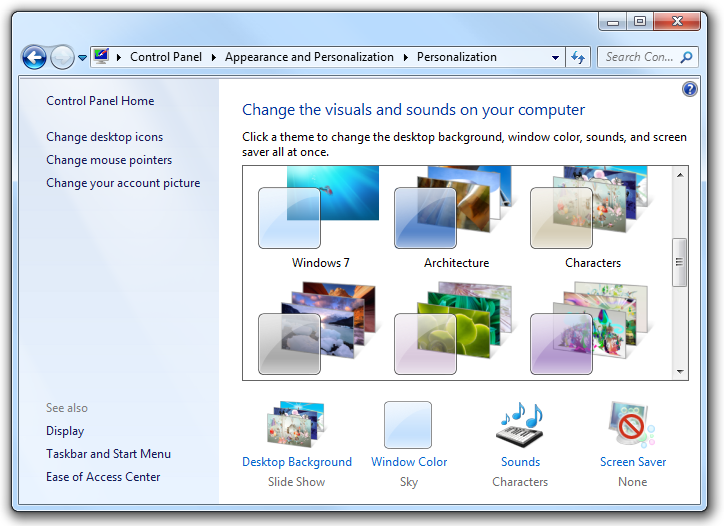
Dalam contoh ini, item panel kontrol Personalisasi menunjukkan pratinjau pengaturan desktop dan tampilan.
Berikan perintah Simpan Sebagai dan Hapus. Perintah ganti nama tidak diperlukan pengguna dapat mengganti nama skema dengan menyimpan dengan nama yang diinginkan dan menghapus skema asli.
Jika pengaturan tidak dapat diterapkan tanpa skema, jangan izinkan pengguna untuk menghapus semua skema. Pengguna seharusnya tidak perlu membuat skema mereka sendiri.
Jika skema tidak sepenuhnya independen (misalnya, skema daya tergantung pada mode operasi laptop saat ini), pastikan ada cara mudah untuk mengubah pengaturan yang berlaku di semua skema. Misalnya dengan skema daya, pastikan bahwa pengguna dapat mengatur apa yang terjadi ketika tutup komputer portabel ditutup dalam satu lokasi.
Lain-lain
- Gunakan ekstensi Panel Kontrol untuk fitur yang menggantikan atau memperluas fungsionalitas Windows yang ada. Item panel kontrol berikut dapat diperluas: Perangkat Bluetooth, Tampilan, Internet, Keyboard, Mouse, Jaringan, Daya, Sistem, Nirkabel (inframerah).
Nilai default
- Pengaturan dalam item panel kontrol harus mencerminkan status fitur saat ini. Melakukan sebaliknya akan menyesatkan dan mungkin menyebabkan hasil yang tidak diinginkan. Misalnya, jika pengaturan mencerminkan rekomendasi tetapi bukan status saat ini, pengguna mungkin mengklik Batal alih-alih membuat perubahan, berpikir bahwa tidak ada perubahan yang diperlukan.
- Pilih yang paling aman (untuk mencegah hilangnya data atau akses sistem) dan status awal yang paling aman. Asumsikan bahwa sebagian besar pengguna tidak akan mengubah pengaturan.
- Jika keamanan dan keselamatan bukan faktornya, pilih status awal yang kemungkinan besar atau nyaman.
Teks
Nama item
Pilih nama deskriptif yang berkomunikasi dengan jelas dan membedakan apa yang dilakukan item panel kontrol. Sebagian besar nama menjelaskan fitur atau objek Windows yang sedang dikonfigurasi, dan ditampilkan di Tampilan Klasik halaman beranda panel kontrol.
Jangan sertakan kata "Pengaturan," "Opsi," "Properti," atau "Konfigurasi" dalam nama. Ini tersirat, dan membiarkannya mati memudahkan pengguna untuk memindai.
Salah:
Opsi Aksesibilitas
Pengaturan Modem
Opsi Daya
Opsi Regional dan Bahasa
Benar:
Aksesibilitas
Modem
Daya
Format dan Bahasa Regional
Dalam contoh yang benar, kata-kata yang tidak perlu dihapus.
Jika item panel kontrol mengonfigurasi fitur terkait, daftar hanya fitur yang diperlukan untuk mengidentifikasi item, dan mencantumkan fitur yang paling mungkin dikenali atau digunakan terlebih dahulu.
Salah:
Opsi Folder
Opsi Telepon dan Modem
Benar:
File dan Folder
Modem
Dalam contoh yang benar, fitur item panel kontrol utama diberi penekanan.
Gunakan kapitalisasi gaya judul.
Judul halaman
Catatan: Seperti semua jendela Explorer, judul halaman panel kontrol ditampilkan pada bilah alamat, tetapi bukan bilah judul.
Untuk halaman hub, gunakan nama item panel kontrol.
Untuk halaman spoke, gunakan ringkasan ringkasan ringkasan tujuan halaman. Gunakan instruksi utama halaman jika ringkas; jika tidak, gunakan pemulihan ringkas dari instruksi utama.

Dalam contoh ini, Opsi Daya digunakan untuk judul halaman alih-alih instruksi utama.
Gunakan kapitalisasi gaya judul.
Teks tautan tugas
Panduan berikut ini berlaku untuk tautan ke halaman tugas, seperti tautan tugas halaman Kategori dan Lihat juga tautan.
Pilih nama tugas ringkas yang berkomunikasi dan membedakan tugas dengan jelas. Pengguna tidak perlu mencari tahu apa arti tugas sebenarnya atau perbedaannya dengan tugas lain.
Salah:
Menyesuaikan pengaturan tampilan
Benar:
Resolusi layar
Dalam contoh yang benar, kata-kata menyampaikan lebih banyak presisi.
Pertahankan bahasa yang sama antara tautan tugas dan halaman yang mereka arahkan. Pengguna tidak boleh terkejut dengan halaman yang ditampilkan oleh tautan.
Untuk halaman tugas, rancang instruksi utama, tombol terapkan, dan tautan tugas sebagai sekumpulan teks terkait.
Contoh Instruksi Tautan tugas: Menyambungkan ke jaringan nirkabel Instruksi utama: Pilih jaringan yang akan disambungkan Tombol Terapkan: Sambungkan Tautan tugas: Menyiapkan kontrol orang tua Instruksi utama: Pilih pengguna dan siapkan kontrol orang tua Tombol Terapkan: Menerapkan kontrol orang tua Tautan tugas: Mengatasi konflik sinkronisasi Anda Instruksi utama: Bagaimana Anda ingin mengatasi konflik ini? Tombol Terapkan: perbaiki Contoh-contoh ini memperlihatkan hubungan teks tautan tugas, instruksi utama, dan teks tombol penerapan.
Meskipun tugas sering dimulai dengan kata kerja, pertimbangkan untuk menghilangkan kata kerja pada halaman Kategori jika itu adalah kata kerja umum terkait konfigurasi yang tidak membantu mengomunikasikan tugas.
Kata kerja spesifik yang bermanfaat:
Menambahkan
Centang
Sambungkan
Menyalin
Buat
Hapus
Putuskan sambungan
Instal
Hapus
Siapkan
Mulai
Hentikan
Pecahkan masalah
Kata kerja generik dan tidak membantu:
Sesuaikan
Ubah
Pilih
Konfigurasikan
Edit
Kelola
Open
Pick
Set
Pilih
tampilkan
Tampilan
Jika tugas mengonfigurasi beberapa fitur terkait, cantumkan hanya fitur yang mewakili set. Hilangkan detail yang dapat dengan mudah disimpulkan.
Salah:
Volume speaker, bisu, ikon volume
Speaker, mikrofon, MIDI, dan skema suara
Benar:
Volume speaker
Speaker dan mikrofon
Dalam contoh yang benar, hanya fitur perwakilan yang diberikan dalam tautan tugas.
Anda harus membuat frasa tugas dalam hal teknologi hanya jika pengguna target juga akan melakukannya.
Salah:
Connectoids
Kedalaman piksel
Dpi
Benar:
Printer
Scanner
Mouse
Contoh yang benar adalah istilah berbasis teknologi yang kemungkinan akan digunakan pengguna target, sedangkan contoh yang salah tidak.
Gunakan kata benda jamak hanya jika sistem dapat mendukung lebih dari satu kata benda.
Gunakan kapitalisasi gaya kalimat.
Jangan gunakan tanda baca akhir.
Instruksi utama
Untuk halaman hub, gunakan instruksi utama untuk menjelaskan tujuan pengguna dengan item panel kontrol. Instruksi utama akan membantu pengguna menentukan apakah mereka telah memilih item panel kontrol yang tepat. Perlu diingat bahwa pengguna mungkin telah memilih item panel kontrol Anda dalam kesalahan dan benar-benar mencari pengaturan yang merupakan bagian dari item panel kontrol lain.
Contoh:
Jaga keamanan dan pembaruan komputer Anda
Optimalkan komputer Anda agar lebih mudah dilihat, didengar, dan dikontrol
Untuk halaman spoke, gunakan instruksi utama untuk menjelaskan apa yang harus dilakukan di halaman. Instruksi harus berupa pernyataan tertentu, arah imperatif, atau pertanyaan. Instruksi yang baik mengkomunikasikan tujuan pengguna dengan halaman daripada fokus murni pada mekanisme memanipulasinya.
Salah:
Pilih tugas pemberitahuan
Benar:
Menunjukkan cara menangani informasi masuk
Versi yang benar lebih baik mengkomunikasikan tujuan yang dicapai oleh halaman.
Gunakan kata kerja tertentu jika memungkinkan. Kata kerja tertentu lebih bermakna bagi pengguna daripada yang umum.
Gunakan kapitalisasi gaya kalimat.
Jangan sertakan periode akhir jika instruksinya adalah pernyataan. Jika instruksinya adalah pertanyaan, sertakan tanda tanya akhir.
Instruksi tambahan
- Untuk halaman hub, gunakan instruksi tambahan opsional untuk menjelaskan lebih lanjut tujuan item panel kontrol.
- Untuk halaman spoke, gunakan instruksi tambahan opsional untuk menyajikan informasi tambahan yang berguna untuk memahami atau menggunakan halaman. Anda dapat memberikan informasi yang lebih rinci dan menentukan terminologi.
- Gunakan kalimat lengkap dan kapitalisasi gaya kalimat.
Teks halaman
Jangan mengembalikan instruksi utama di area konten.
Gunakan kata "halaman" untuk merujuk ke halaman itu sendiri.
Gunakan orang kedua (Anda, Anda) untuk memberi tahu pengguna apa yang harus dilakukan di area instruksi dan konten utama. Seringkali orang kedua tersirat.
Contoh:
Pilih gambar yang ingin Anda cetak.
Gunakan orang pertama (saya, saya, saya) untuk membiarkan pengguna memberi tahu item panel kontrol apa yang harus dilakukan di area konten yang merespons instruksi utama.
Contoh:
Cetak foto di kameraku.
Tautan tugas
- Pilih teks tautan ringkas yang berkomunikasi dengan jelas dan membedakan apa yang dilakukan tautan tugas. Ini harus jelas dan sesuai dengan instruksi utama. Pengguna tidak perlu mencari tahu apa artinya tautan atau perbedaannya dengan tautan lain.
- Selalu mulai tautan tugas dengan kata kerja.
- Gunakan kapitalisasi gaya kalimat.
- Jangan gunakan tanda baca akhir.
- Jika tautan tugas memerlukan penjelasan lebih lanjut, berikan penjelasan dalam kontrol teks terpisah menggunakan kalimat lengkap dan tanda baca akhir. Namun, tambahkan penjelasan tersebut hanya jika diperlukan tidak menambahkan penjelasan ke semua tautan tugas karena tautan tugas lain membutuhkannya.
Untuk informasi dan contoh selengkapnya, lihat Tautan.
Tombol Terapkan
- Gunakan label tombol penerapan tertentu yang masuk akal sendiri dan sesuai dengan instruksi utama. Idealnya pengguna tidak perlu membaca hal lain untuk memahami label. Pengguna jauh lebih mungkin membaca label tombol perintah daripada teks statis.
- Selalu mulai terapkan label tombol dengan kata kerja.
- Jangan gunakan Tutup, Selesai, atau Selesai. Label tombol ini lebih cocok untuk jenis jendela lainnya.
- Gunakan kapitalisasi gaya kalimat.
- Jangan gunakan tanda baca akhir.
- Tetapkan kunci akses unik.
- Pengecualian: Jangan tetapkan kunci akses ke tombol Batalkan, karena Esc adalah kunci aksesnya. Melakukannya membuat kunci akses lainnya lebih mudah ditetapkan.
Dokumentasi
Saat merujuk ke halaman beranda panel kontrol atau halaman kategori:
Dalam dokumentasi pengguna, lihat Panel Kontrol, menggunakan kapitalisasi gaya judul dan menghilangkan artikel pasti sebelumnya.
Contoh:
Di Panel Kontrol, buka Pusat Jaringan dan Berbagi.
Dalam pemrograman dan dokumentasi teknis lainnya, lihat halaman beranda panel kontrol dan halaman kategori panel kontrol, tanpa memanfaatkan kata apa pun. Artikel yang pasti sebelumnya bersifat opsional.
Untuk item panel kontrol:
- Saat merujuk ke item panel kontrol individual, gunakan "[nama item panel kontrol] di Panel Kontrol" atau umumnya "Panel Kontrol item" dalam dokumentasi pengguna. Jangan gunakan applet, program, atau panel kontrol untuk merujuk ke item panel kontrol individual.
- Saat merujuk ke halaman hub item panel kontrol, gunakan "halaman [nama item panel kontrol] utama."
- Jika memungkinkan, format nama panel kontrol menggunakan teks tebal. Jika tidak, masukkan nama dalam tanda kutip hanya jika diperlukan untuk mencegah kebingungan.
Contoh:
- Di Panel Kontrol, buka Kontrol Orang Tua.
- Kembali ke halaman Utama Kontrol Orang Tua .